WordPress 3.0 के साथ बहु-उपयोगकर्ता ब्लॉग नेटवर्क पर अपने WP ब्लॉग को अपग्रेड कैसे करें
अतीत में, जो लोग वर्डप्रेस मल्टी-यूजर साइट सेट अप करना चाहते थे, उनके लिए एकमात्र समाधान WPMU का उपयोग करना है। दुर्भाग्यवश, एक WPMU साइट सेट करना मुश्किल और मुश्किल हो सकता है। इसके अलावा, अपने मौजूदा वर्डप्रेस ब्लॉग को बहु-उपयोगकर्ता साइट पर माइग्रेट करना लगभग असंभव है। वर्डप्रेस 3.0 (वर्तमान में अभी भी इस पोस्ट के रूप में रिलीज उम्मीदवार) के साथ, नई "नेटवर्क" सुविधा आसानी से किसी भी ब्लॉग को बहु-उपयोगकर्ता साइट में बदल सकती है। आप अपने मौजूदा WP ब्लॉग को कुछ क्लिक के साथ बहु-उपयोगकर्ता साइट पर अपग्रेड / माइग्रेट भी कर सकते हैं।
चलो देखते हैं कि यह कैसे किया जा सकता है।
नोट :
1. वर्डप्रेस 3.0 का वर्तमान संस्करण अभी भी रिलीज उम्मीदवार में है और उत्पादन के उपयोग के लिए उपयुक्त नहीं है। आप अपने लाइव ब्लॉग को स्थानीय सर्वर पर क्लोन करना और स्थानीयहोस्ट में इसका परीक्षण करना चाह सकते हैं।
2. अपने ब्लॉग को बहु-उपयोगकर्ता साइट पर अपग्रेड करते समय, आपकी साइट एक संक्षिप्त पल के लिए नीचे हो सकती है। आप अपने पाठकों को डाउनटाइम के बारे में सूचित करने के लिए एक रखरखाव होल्डिंग पृष्ठ बनाना चाहते हैं।
3. सभी वेब होस्ट WP बहु-उपयोगकर्ता साइट का समर्थन नहीं करते हैं। आगे बढ़ने से पहले अपने वेब होस्ट से जांचें
वर्डप्रेस 3.0 स्थापित करना
इस पोस्ट के अनुसार, WP3.0 को आधिकारिक तौर पर अभी तक जारी नहीं किया गया है। इसलिए आप उपकरण खंड में अपग्रेड फ़ंक्शन का उपयोग करने में सक्षम नहीं होंगे।
मैन्युअल तरीके से स्थापित करना:
1. यहां डाउनलोड साइट से वर्डप्रेस 3.0 आरसी डाउनलोड करें।
2. ज़िप फ़ाइल निकालें। वर्डप्रेस फ़ोल्डर में अपने सर्वर रूट में सभी फ़ोल्डरों और फ़ाइलों को अपलोड करें (WP-CONTENT फ़ोल्डर को छोड़कर)। संकेत मिलने पर, ओवरराइट का चयन करें।
Wp-config.php को कॉन्फ़िगर करना
अपने एफ़टीपी प्रोग्राम के साथ, सर्वर रूट से wp-config.php फ़ाइल को अपने डेस्कटॉप पर डाउनलोड करें।
इसे टेक्स्ट-एडिटर के साथ खोलें और निम्न पंक्ति जोड़ें:
परिभाषित करें ('WP_ALLOW_MULTISITE', सत्य); फ़ाइल को सहेजें और इसे सर्वर पर वापस अपलोड करें।
बहु-उपयोगकर्ता नेटवर्क स्थापित करना
साइट डब्ल्यूपी के डैशबोर्ड पर लॉग इन करें। आपको अपने डेटाबेस को अपग्रेड करने के लिए कहा जाएगा। " डेटाबेस अपग्रेड करें" पर क्लिक करें।
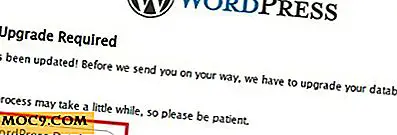
जब आप डैशबोर्ड में होते हैं, तो प्लगइन्स अनुभाग पर जाएं। इससे पहले कि आप अपनी साइट को बहु-उपयोगकर्ता साइट पर अपग्रेड कर सकें, आपको सभी प्लगइन्स को निष्क्रिय करने की आवश्यकता होगी।
सभी सक्रिय प्लगइन्स जांचें और उन्हें निष्क्रिय करें।

टूल्स -> नेटवर्क पर जाएं । उप-डोमेन या उप-निर्देशिकाओं के बीच चयन करें
नोट : यदि आप उप-डोमेन का चयन करते हैं, तो आपको इसके लिए वाइल्डकार्ड DNS रिकॉर्ड को कॉन्फ़िगर करने की आवश्यकता होगी।

नेटवर्क नाम और सुपर-व्यवस्थापक का ईमेल दर्ज करें और इंस्टॉल करें पर क्लिक करें।
अब, यदि आपने पिछले पृष्ठ में "सब-डोमेन" चुना है और आपने वाइल्डकार्ड DNS रिकॉर्ड कॉन्फ़िगर नहीं किया है, तो आपको निम्न त्रुटि दिखाई देगी।

त्रुटि को अनदेखा करें (समय के लिए) और अगले चरण पर जाएं।
कोड के 2 अनुभागों की प्रतिलिपि बनाएँ और उन्हें अपनी wp-config.php फ़ाइल में पेस्ट करें। सर्वर पर पुनः अपलोड करें।

कोड के अंतिम भाग की प्रतिलिपि बनाएँ और सामग्री को अपनी .htaccess फ़ाइल में प्रतिस्थापित करें। सर्वर पर पुनः अपलोड करें।

अब लॉग आउट करें और फिर से लॉग इन करें। आपको बाएं फलक में एक सुपर-एडमिन सेक्शन देखना चाहिए।

आपकी साइट अब बहु-उपयोगकर्ता ब्लॉग नेटवर्क के लिए कॉन्फ़िगर की गई है।
वाइल्डकार्ड DNS को कॉन्फ़िगर करना
नोट : यदि आप उप-निर्देशिका का उपयोग कर रहे हैं या आपने वाइल्डकार्ड DNS को पहले से कॉन्फ़िगर कर दिया है तो इस चरण को छोड़ें।
जब तक आप एक वीपीएस / समर्पित होस्टिंग / पुनर्विक्रेता खाता नहीं रखते हैं, तो आप DNS रिकॉर्ड को कॉन्फ़िगर करने में सक्षम नहीं होंगे। हालांकि, आप अपने वेब होस्ट पर टिकट जमा कर सकते हैं और ऐसा करने में आपकी सहायता के लिए अनुरोध कर सकते हैं।
जिनके पास डब्ल्यूएचएम / सीपीनल तक पहुंच है, वाइल्डकार्ड DNS को कॉन्फ़िगर करने के लिए यहां निर्देश का पालन करें।
चीजें जो आपको स्थापना के बाद करने की ज़रूरत है
1. अपने प्लगइन्स को पुनः सक्रिय करें।
2. wp- content फ़ोल्डर में blog.dir फ़ोल्डर बनाएं और इसे लिखने योग्य बनाएं (Filezilla के लिए, blog.dir फ़ोल्डर पर राइट क्लिक करें और फ़ाइल अनुमतियां चुनें। संख्यात्मक मान 777 पर सेट करें)।
3. सुपर एडमिन पर जाएं -> थीम्स और नए विषयों को सक्रिय करें।
4. सुपर एडमिन पर जाएं -> विकल्प और अपनी बहु-उपयोगकर्ता साइट सेटिंग्स को कॉन्फ़िगर करें।
बस।







